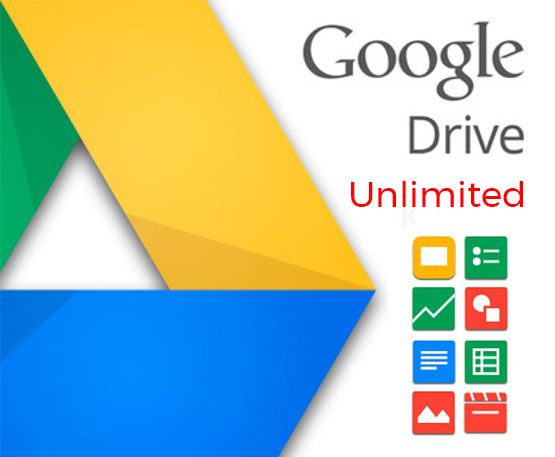
Làm cách nào để Nâng cấp drive one không giới hạn tài khoản dung lượng Bạn có muốn tăng dung lượng Google Drive mà không tốn một xu nào? Đó chỉ là ước mơ, bởi thực tế không phải lúc nào cũng như vậy. Google đã cung cấp dung lượng miễn phí cao nhất trong số tất cả các dịch vụ lưu trữ đám mây. Tuy nhiên, cần lưu ý rằng tất cả hình ảnh trong Google Photos sẽ bắt đầu được tính vào bộ nhớ kể từ ngày 1/6/2021. Do đó, việc tối ưu hóa dữ liệu để sử dụng cho lưu trữ tệp trên Google Drive và gửi/nhận email qua Gmail cần được cân nhắc ngay từ bây giờ.
Đối với nhiều người, bộ nhớ Google trở thành ổ cứng trực tuyến đám mây phổ biến. Đây là nơi lưu trữ công việc, tài liệu và những kỷ niệm (ảnh và video). Tuy nhiên, giống như ổ cứng truyền thống, bộ nhớ này không phải là vô hạn, và việc hết dung lượng là điều có thể xảy ra sớm hay muộn.
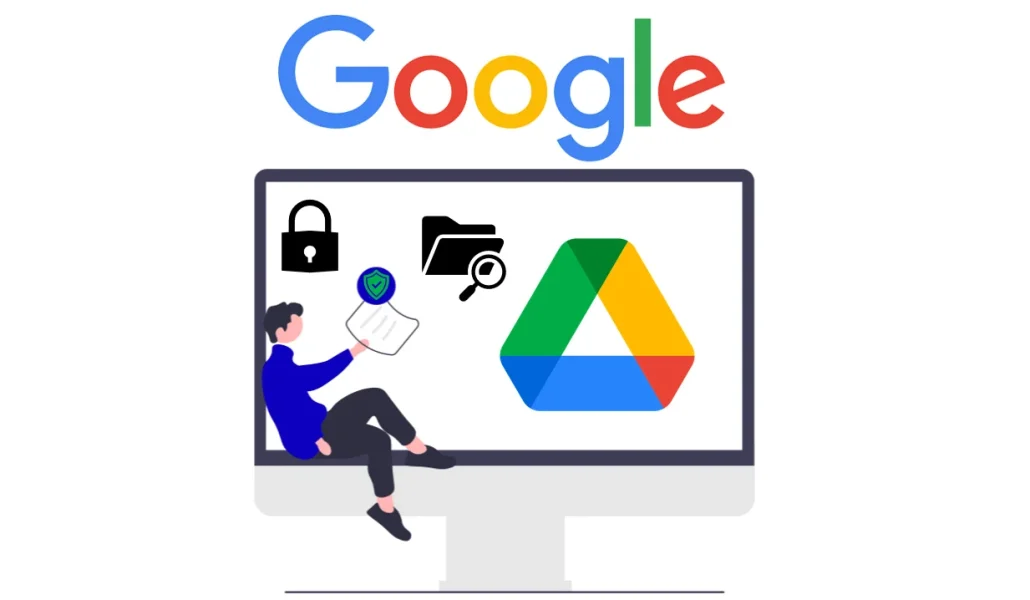
Theo mặc định, Google cung cấp dung lượng miễn phí là 15GB. Dung lượng này được sử dụng cho tất cả mọi thứ liên quan đến tài khoản Google của bạn, bao gồm Gmail, Google Drive và tất cả các tệp trong Google Photos được lưu trữ sau ngày 1/6/2021. Điều này có thể khiến bạn lo lắng về việc liệu có đủ dung lượng hay không, khi tất cả hình ảnh được cộng vào bộ nhớ 15GB hạn chế này.
Làm cách nào để Nâng cấp drive one không giới hạn tài khoản dung lượng
Nếu tài khoản Google của bạn mang lại thu nhập, hãy xem xét chi việc bỏ ra 2 USD (khoảng 45.000 VNĐ) mỗi tháng để có thêm 100GB. Bạn có thể vào đường link dưới đây để chọn gói phù hợp:
Nếu tài khoản chỉ sử dụng cho mục đích cá nhân, việc chi tiền hàng tháng có thể là một vấn đề. Để vừa tiết kiệm chi phí vừa tăng dung lượng sử dụng, bạn có thể thực hiện các bước sau:
Google Drive thường là nơi mà các tệp nặng tích tụ và tiêu tốn dung lượng. Tuy nhiên, việc dọn dẹp sẽ không mất nhiều thời gian với các bước sau:
Mở liên kết dưới đây để xem danh sách tất cả các tệp trên Google Drive được sắp xếp theo kích thước, với các tệp lớn nhất ở trên cùng:
Xem tệp theo kích thước
Xem qua các tệp nặng nhất và xóa bất kỳ tệp nào bạn không còn cần thiết nữa.
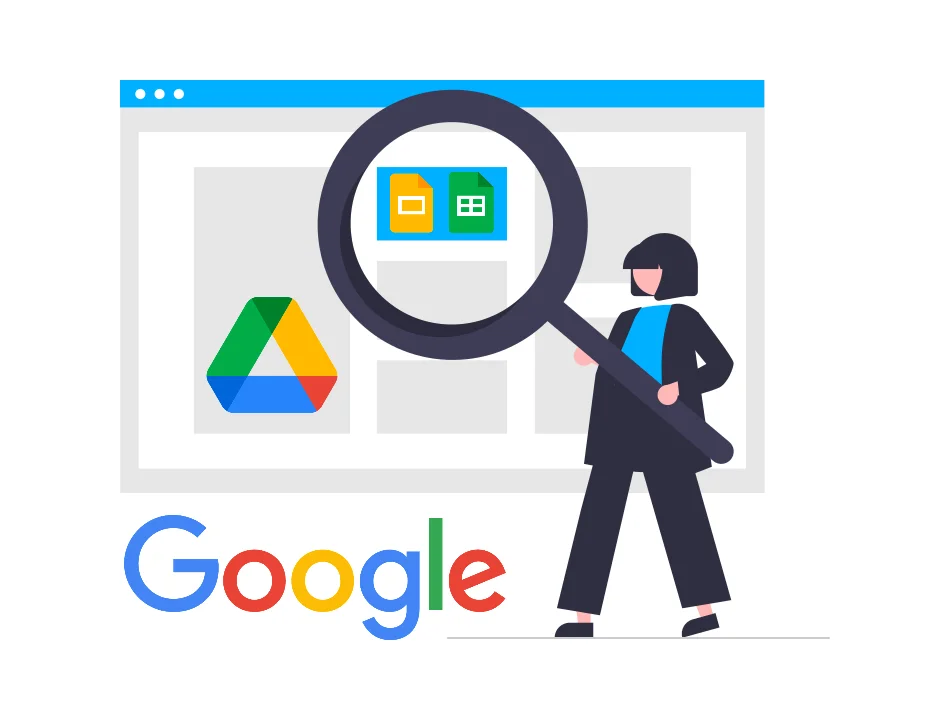
Nhấp vào biểu tượng hình bánh răng ở góc trên bên phải của Google Drive, chọn “Cài đặt”, sau đó chọn “Quản lý ứng dụng”.
Đối với bất kỳ ứng dụng nào có ghi chú về dữ liệu ẩn, nhấp vào hộp “Tùy chọn” màu xám ở bên phải và chọn “Xóa dữ liệu ứng dụng ẩn”.
Xóa Dữ Liệu Ẩn Để Tăng Dung Lượng Google Drive
Các ứng dụng liên kết với bộ nhớ Google Drive đôi khi có thể lưu trữ dữ liệu ẩn. Chỉ cần thực hiện một vài cú nhấp chuột là bạn có thể xóa dữ liệu này.
Cuối cùng, hãy mở thư mục Thùng rác trong Drive và nhấn vào nút “Dọn sạch thùng rác” ở đầu trang. Như vậy, bạn đã hoàn thành bước 1 để tăng dung lượng Google Drive.
Làm cách nào để Nâng cấp drive one không giới hạn tài khoản dung lượng
Trừ khi bạn đang sở hữu điện thoại Pixel (trong trường hợp đó, bạn sẽ được giữ tùy chọn “chất lượng cao” không giới hạn), kể từ ngày 1 tháng 6 năm 2021, mọi ảnh và video được sao lưu vào Google Photos sẽ được tính vào bộ nhớ Google.
Nếu bạn đang lưu ảnh ở kích thước gốc (Original), bạn có thể tiết kiệm được rất nhiều dung lượng bằng cách chuyển đổi chúng sang tùy chọn “chất lượng cao” (high quality) của Google.
Hãy truy cập vào trang cài đặt Ảnh và chọn “Chất lượng cao (bộ nhớ miễn phí không giới hạn)”. Khi thực hiện lựa chọn này, bạn sẽ được hỏi xem có muốn chuyển đổi sang định dạng “chất lượng cao” và nén ảnh hiện có hay không. Nếu có bất kỳ ảnh nào mà bạn không muốn nén, hãy nhấp vào liên kết “Tìm hiểu cách giữ tệp gốc” để xem hướng dẫn về cách lưu những ảnh đó vào thiết bị của bạn.
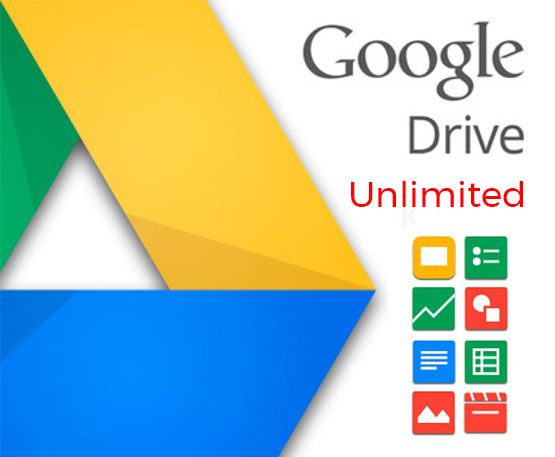
Tuy nhiên, nếu bạn đã lưu ảnh ở chế độ chất lượng cao mà bộ nhớ vẫn đã đầy, bạn sẽ cần phải xóa bớt những hình ảnh đã lưu.
Email không chiếm quá nhiều dung lượng, nhưng bạn có biết điều gì không? Đó là các tệp đính kèm. Nếu kiểm tra kỹ, bạn sẽ thấy nhiều tệp đính kèm cũ mà bạn không thực sự cần nữa.
Làm cách nào để Nâng cấp drive one không giới hạn tài khoản dung lượng
Đây là cách giải quyết vấn đề này:
Sau khi hoàn thành 3 bước này, bạn đã tăng dung lượng Google Drive thành công. Tuy nhiên, như đã đề cập ở đầu, nếu bạn sử dụng lâu dài mà không mua thêm dung lượng, việc đầy bộ nhớ sẽ vẫn xảy ra.
Tác giả: bientap3nguyenhuy
Nguồn tin: nguyentrungkien. info
Ý kiến bạn đọc
Những tin mới hơn
Những tin cũ hơn
 Cách Tăng Lưu Trữ Bán Drive one không giới hạn dung lượng google
Cách Tăng Lưu Trữ Bán Drive one không giới hạn dung lượng google
 Đăng kí tạo tài khoản drive google one không giới hạn dung lượng
Đăng kí tạo tài khoản drive google one không giới hạn dung lượng
 Giá Rẻ Google drive one giá rẻ không giới hạn dung lượng
Giá Rẻ Google drive one giá rẻ không giới hạn dung lượng
 Gói 1 năm 100GB Bán Drive one không giới hạn dung lượng google
Gói 1 năm 100GB Bán Drive one không giới hạn dung lượng google
 7 dịch vụ Bán Google drive one không giới hạn dung lượng Unlimited, lưu trữ đám mây tốt nhất để sao lưu và chia sẻ file
7 dịch vụ Bán Google drive one không giới hạn dung lượng Unlimited, lưu trữ đám mây tốt nhất để sao lưu và chia sẻ file
 Có Bị Mất Dữ Liệu Bán Drive one không giới hạn dung lượng google
Có Bị Mất Dữ Liệu Bán Drive one không giới hạn dung lượng google
 Bảo Mật Điều Khoản Bán Drive one không giới hạn dung lượng google
Bảo Mật Điều Khoản Bán Drive one không giới hạn dung lượng google
 Cảnh Báo tốc độ Bán Drive one không giới hạn dung lượng google
Cảnh Báo tốc độ Bán Drive one không giới hạn dung lượng google
 Tài Khoản Lưu Trữ Bán Drive one không giới hạn dung lượng google
Tài Khoản Lưu Trữ Bán Drive one không giới hạn dung lượng google
 Hot Nhận Miễn Phí Bán Drive one không giới hạn dung lượng google
Hot Nhận Miễn Phí Bán Drive one không giới hạn dung lượng google